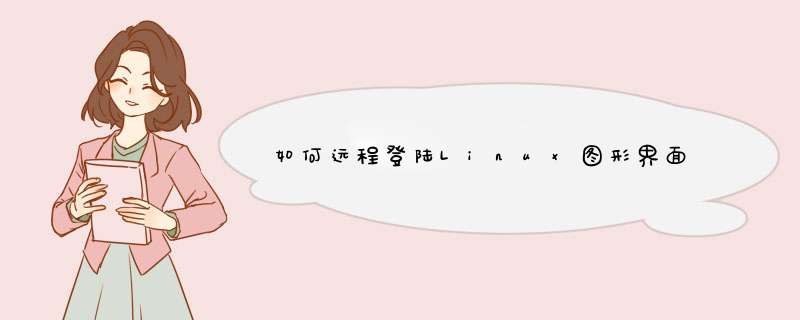
远程登录Linux图形界面的 *** 作方法和步骤如下:
1、首先,需要打开xmanager的文件目录并找到xbrowser来打开,如下图所示。
2、其次,完成上述步骤后,单击“New”按钮以创建新的连接,如下图所示。
3、接着,完成上述步骤后,在d出的窗口中选择XDMCP项目,然后单击下一步继续,如下图所示。
4、然后,完成上述步骤后,输入要访问的系统的IP地址, 然后点击下一步,如下图所示。
5、随后,创建完成后,双击如图所示的图标,输入用户名和密码登录到要访问的系统,如下图所示。
6、最后,完成上述步骤后,就远程登录到了Linux图形界面,可以执行各种 *** 作,如下图所示。
五个非常好用的Linux远程连接工具:
第一款:Xshell(https://www.netsarang.com)
Xshell是一个非常强大的安全终端模拟软件,它支持SSH1,SSH2,以及Windows平台的TELNET协议。Xshell可以在Windows界面下用来访问远端不同系统下的服务器,从而比较好的达到远程控制终端的目的,Xshell非常符合使用习惯,值得推荐。
优点:
①界面设计简洁,人性化,用起来比较舒服。
②支持标签,打开多个会话链接的时候比较方便。
③可以保存密码,方便下次直接使用,当然要做好电脑安全防护。
④支持rz和sz命令,这两个命令在传输少量小文件时非常方便。
⑤图形化支持本地和远程文件之间的传输,方便系统部署和日志排查。
第二款:winscp(https://winscp.net/eng/docs/lang:chs)
winscp是一个Windows环境下使用SSH的开源图形化SFTP工具客户端。同时支持SCP协议,它的主要功能就是在本地与远程计算机间安全的复制传输文件。winscp+putty软件配套使用。
优点:
①简洁的图形用户界面。
②Windows完美集成。
③完美支持所有常用文件 *** 作。
④可以批处理脚本和命令行方式。
⑤多种半自动、自动的目录同步方式。
⑥内置文本编辑器。
⑦可以存储会话信息,方便下次使用。
⑧可将设置存在配置文件中而非注册表中,适合在移动存储设备上 *** 作。
第三款:PuTTY(.putty.org/)
PuTTY是SSH和telnet客户端,最初由Simon
Tatham为Windows平台开发。用MIT许可证授权,包含的组件有:PuTTY、PuTTYgen、PSFTP、PuTTYtel、Plink、PSCP、Pageant,默认登录协议是SSH,默认的端口为22。PuTTY主要用来远程连接服务器,它支持SSH、Telnet、Serial等协议的连接。最常用的是SSH协议,用它来远程管理Linux服务器非常方便。
优点:
①完全免费开源。
②跨平台。
③绿色软件,体积不到1M,不需要安装,占用系统资源少。
④完全支持SSH1和SSH2。
第四款:MobaXterm(/mobaxterm.mobatek.net/)
MobaXterm的功能非常全面,几乎提供了所有重要的远程网络工具,以及Windows桌面上的Unix命令,登录之后默认开启sftp模式。
优点:
①功能非常全,基本上涵盖了服务器运维所有功能。
②免费开源。
③丰富的插件。
④超多好用的快捷键,效率非常高。
⑤支持多标签,切换也十分方便。
第五款:FinalShell(http://www.hostbuf.com/)
FinalShell是一体化的服务器网络管理软件,不仅是SSH客户端,FinalShell还是功能强大的开发、运维工具,充分满足用户的开发运维需求。
优点:
①跨平台。
②支持内存、CPU性能监控,Ping延迟丢包,Trace路由监控。
③支持rz、sz。
欢迎分享,转载请注明来源:内存溢出

 微信扫一扫
微信扫一扫
 支付宝扫一扫
支付宝扫一扫
评论列表(0条)